Geoserver发布地图
目录
Geoserver是著名的开源GIS软件之一。也是项目中常用的地图服务软件。基于geoserver和Openlayers就可以构建一个免费的开源GIS项目。
Geoserver发布地图的步骤为:
1. Geoserver启动
启动Geoserver,并登陆。登陆后界面如图所示
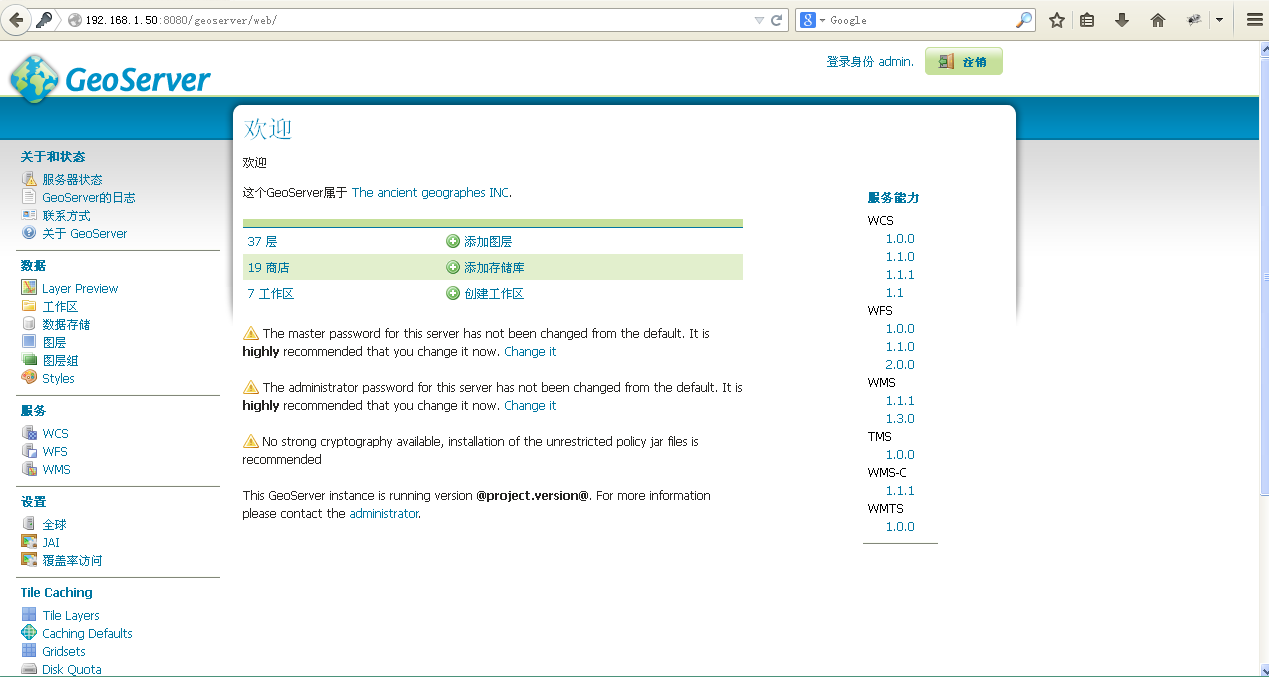
2. 新建工作区。
单击数据栏下的工作区,建立新的工作区,如下图所示,在Name中输入工作区的名字,本文建立的工作区为karl,命名空间未http://www.cxzx.com,此处的命名空间在做WFS查找时会用到。
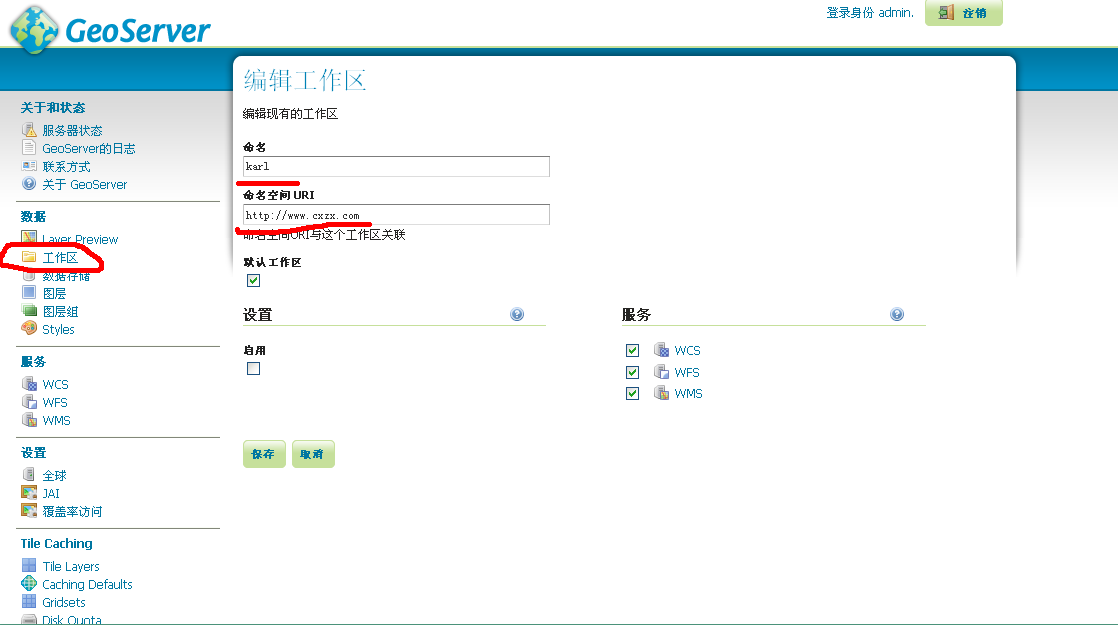
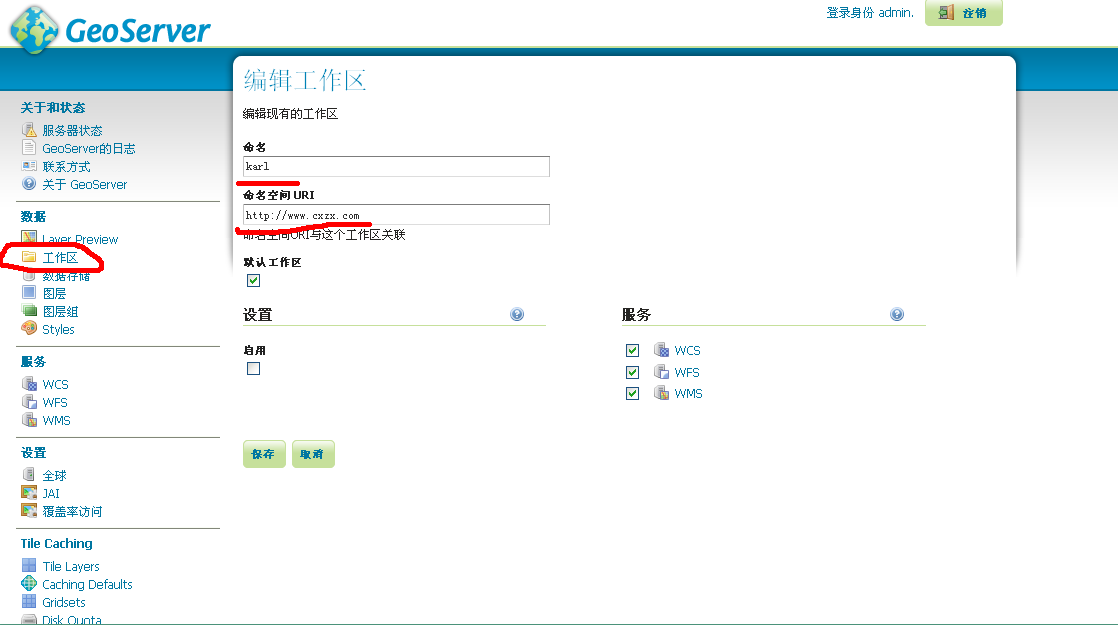
3. 添加图层,本文用到的全是矢量图层。
单击数据栏下数据存储——>添加新的数据存储–>shapefile–>shapefile文件位置–>浏览,选择需要添加的shapefile数据。此处注意填写数据源名称和要选择工作区,数据源名称是添加的图层名,工作区就是需要把添加的数据放到哪个工作区,此处选择刚刚建立的karl工作区。
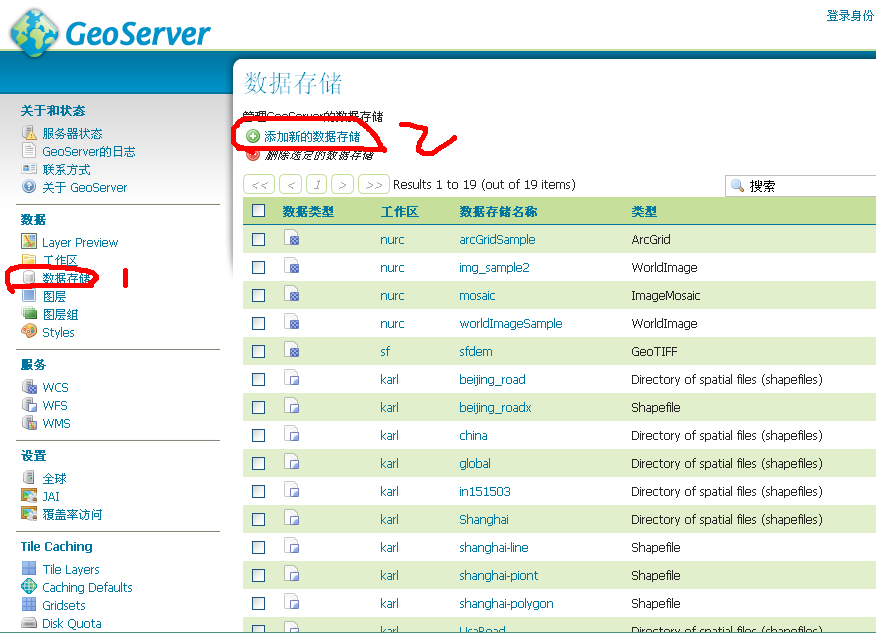
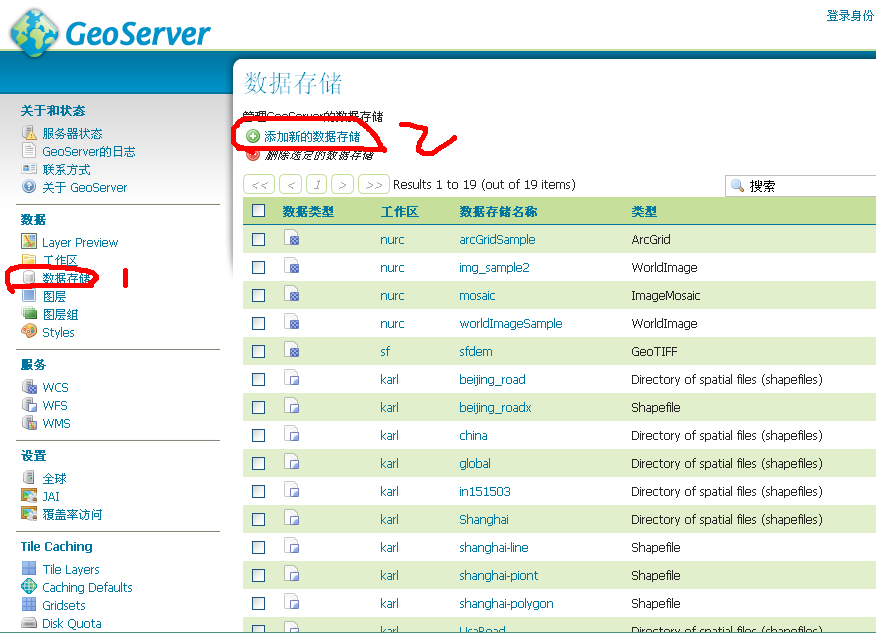
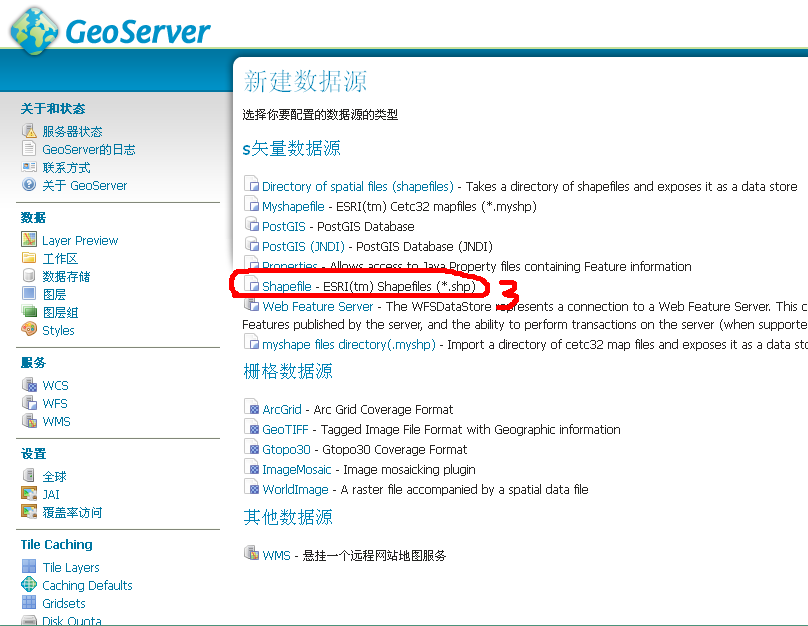

4. 图层发布
每添加完一个图层,会出现如下图所示界面,点击发布,会弹出图层发布界面。
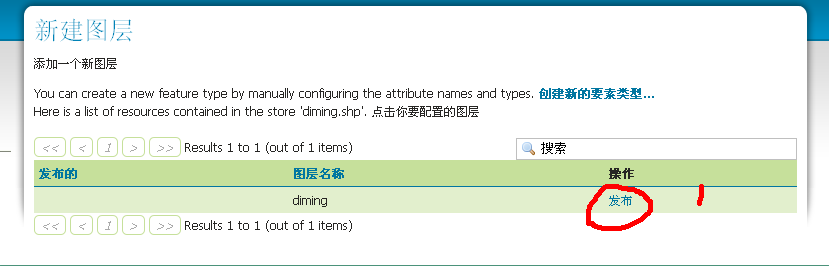
单击数据,选择要发布的图层数据的坐标系,然后计算数据边框,单击保存。
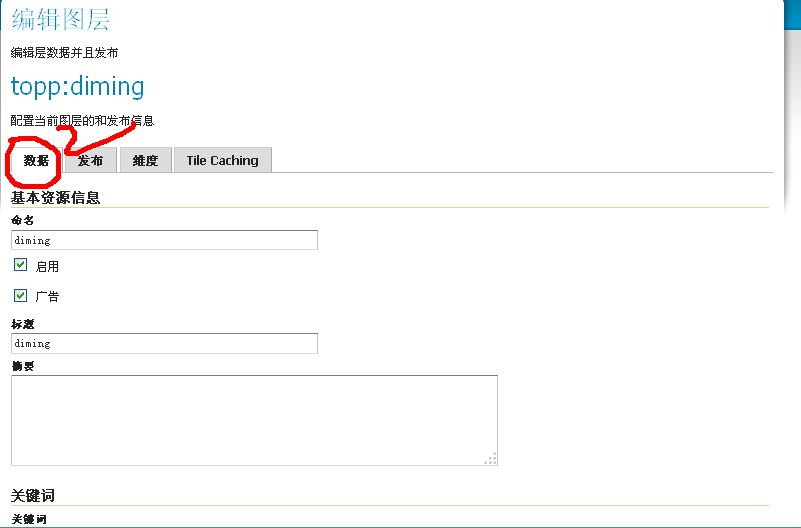
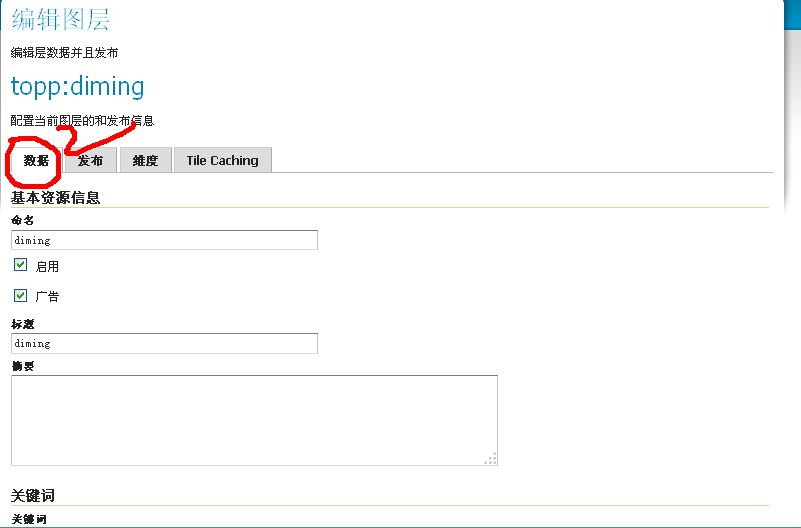
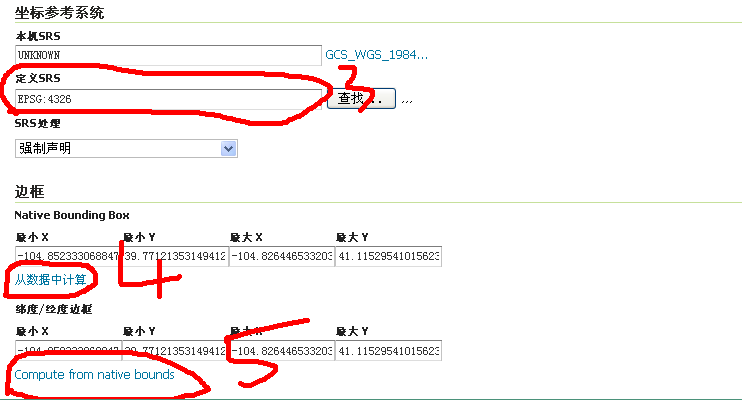
5. 其他图层按照同样的方法发布。本文共发布18个图层,如图所示。
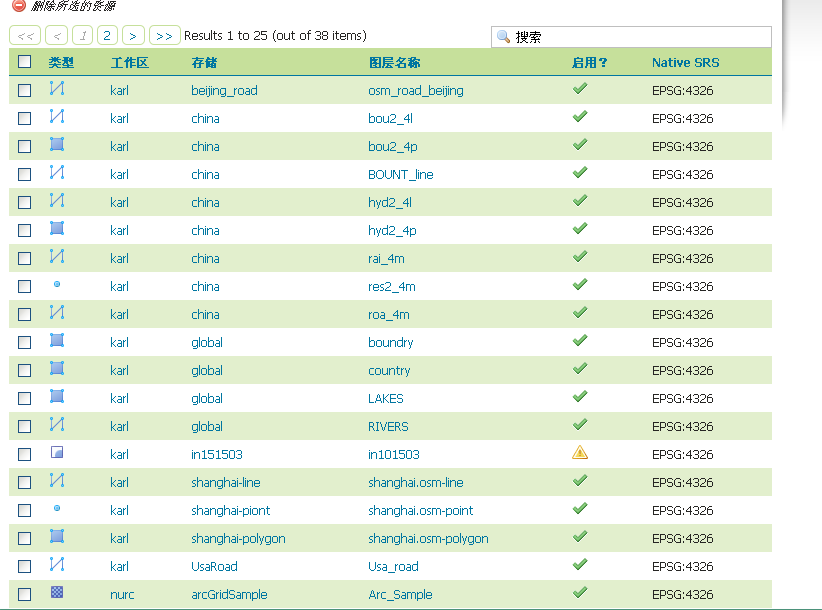
6. 添加图层组。
单击图层组–>添加新图层组,设置图层组的命名和工作区。把之前发布的图层全部添加到图层组中,最后生成边界。
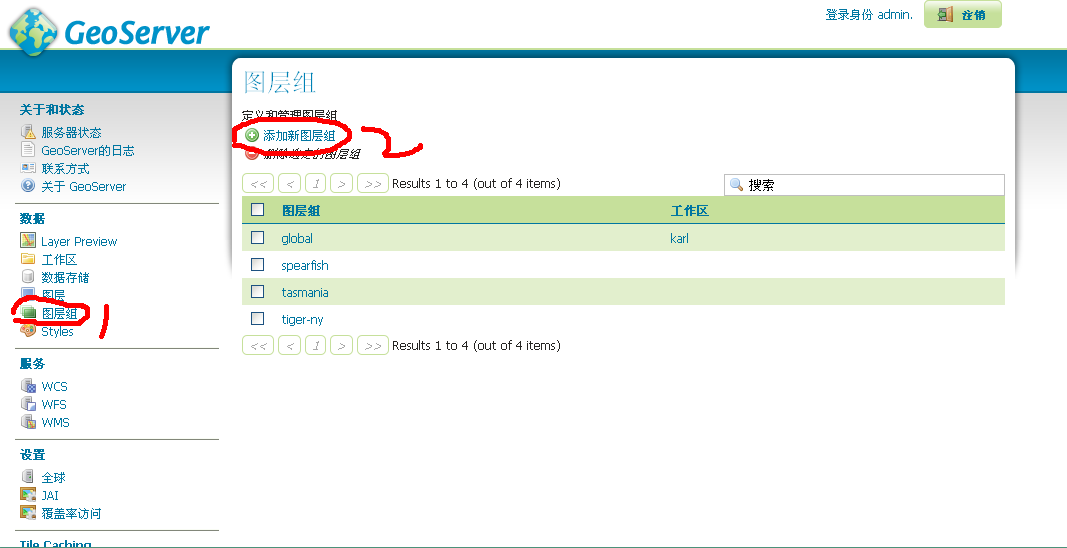
7. 访问地图。
单击Layer Preview,选择刚刚建立的图层组,即可访问刚才发布的地图。
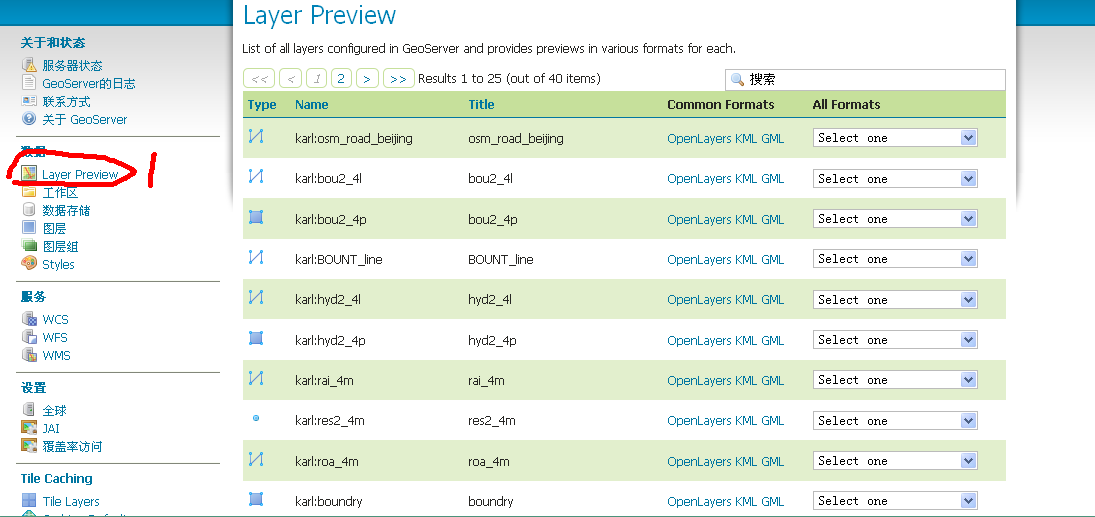
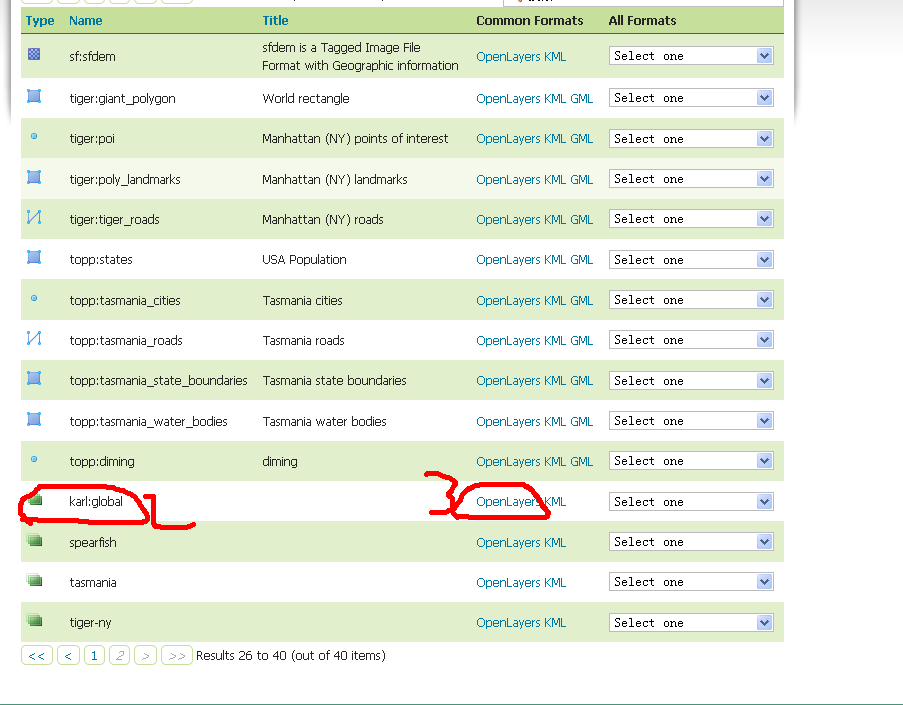

至此已经完成地图的发布,下一次将介绍基于OpenLayers访问发布的地图。
转载自:https://blog.csdn.net/u014173568/article/details/46727693


